您的 Windows 11 上是否安装了 iTunes 软件?那么,在这种情况下,您可以享受播放各种音频,音质极佳。但是,有时软件无法播放音频。如果是这样,您可能会了解为什么会发生这种情况的原因有很多。来这里,因为我们提供了简单的方法来解决您的问题。考虑到这一点,请阅读本指南并了解 iTunes 无法在 Windows 11 上播放音乐.
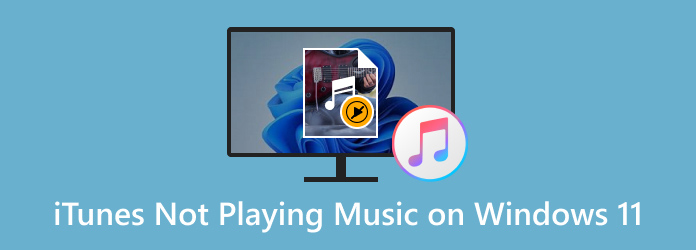
- 第 1 部分。为什么 iTunes 无法在 Windows 11 上播放音乐
- 第 2 部分。如何修复 Windows 11 上的 iTunes 无法播放音乐
- 第 3 部分。iTunes Player 替代品
- 第 4 部分。有关 iTunes 在 Windows 11 上无法播放音乐的常见问题解答
第1部分。 第 1 部分。为什么 iTunes 无法在 Windows 11 上播放音乐
iTunes 是 Apple 开发的一款可下载软件。它的主要功能是播放各种媒体文件,例如音乐、视频等。它也可以在 Mac 和 Windows 上访问。但是,有时该软件的性能不佳,尤其是在播放音乐时。在这种情况下,您可以在下面看到有关 iTunes 无法播放音乐的原因的所有信息。因此,无需其他操作,请阅读详细信息以了解更多信息。
过时的软件
iTunes 无法在 Windows 11 上播放音乐的原因之一可能是应用程序或软件本身已过时。众所周知,过时的程序可能会影响其性能。除此之外,每次更新总会有一些变化,尤其是它可以处理的音乐类型。因此,请务必检查您是否已更新软件。
音频驱动程序已过时
如果 iTunes 无法通过耳机播放音乐,另一个原因可能是您的音频驱动程序已过时。如果您不知道,音频驱动程序在计算机上播放音乐方面起着至关重要的作用。因此,检查音频驱动程序并在必要时更新它非常重要。
不支持的音频格式
iTunes 无法播放音乐的另一个原因是音频格式不受支持。音频格式不兼容可能会影响有效的音频播放。iTunes 只能处理某些音频格式,例如 MP3、Apple Lossless、AIFF、AAC 和 WAV。
第2部分。 第 2 部分。如何修复 Windows 11 上的 iTunes 无法播放音乐
解决方案 1. 使用 Video Converter Ultimate 转换文件
如果您有不受支持的音频格式,解决问题的最佳方法是将其转换为 iTunes 支持的格式。要转换文件,请使用 视频转换器旗舰版。下载此程序后,我们发现它是一款出色的音频转换器。我们喜欢的是,该程序是一款用户友好的转换器。它可以提供轻松快捷的转换过程,使其成为一款出色的转换器。此外,它支持不同的音频格式,例如 MP3、AAC、AIFF、WAV、FLAC 等。我们还发现 Video Converter Ultimate 具有批量转换功能。我们尝试一次转换多个文件,结果超出了我们的预期。因此,我们在这里分享有关如何将音频转换为 iTunes 支持的格式的简单方法。
免费下载
对于 Windows
安全下载
免费下载
对于 macOS
安全下载
步骤1。 点击下面的免费下载按钮访问 视频转换器旗舰版。您可以在 Windows 和 Mac 设备上获取它。
第2步。 然后,转到转换器部分并点击加号以从您的计算机添加音乐。 您也可以从界面中单击添加文件选项。
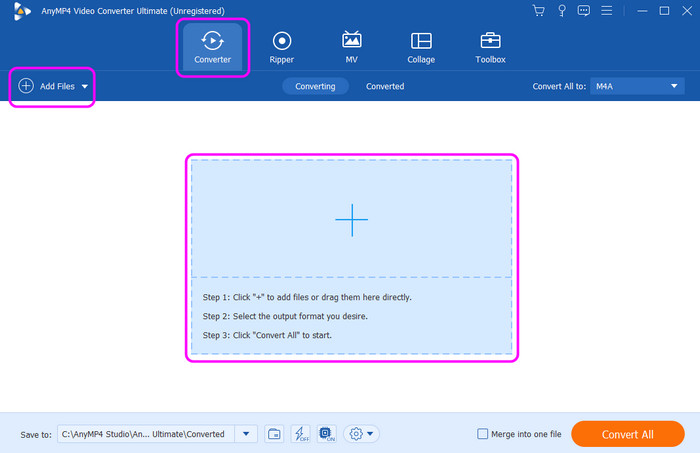
步骤3. 然后,单击“全部转换为”选项以从屏幕上查看各种格式。选择 iTunes 支持的格式,例如 MP3、AIFF、AAC、WAV 等。
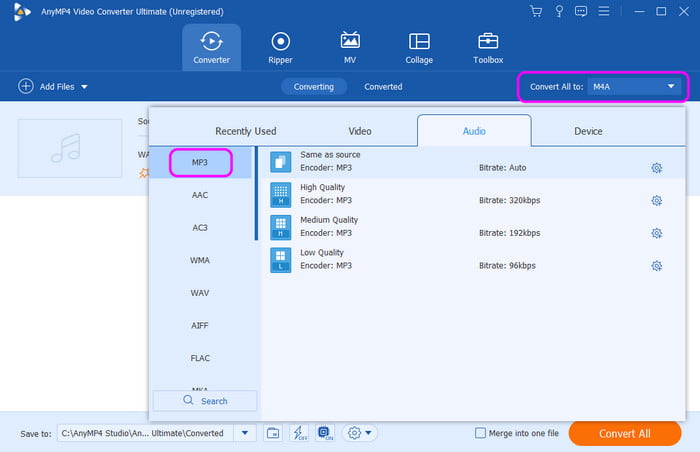
步骤4。 最后,点击“全部转换”开始最后的转换过程。几秒钟后,您就可以获得转换后的音频文件并在 iTunes 上播放。
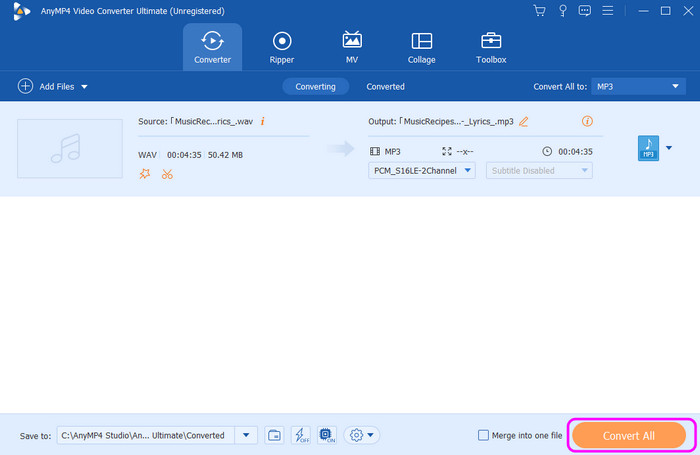
解决方案2。更新软件
另一个有效的解决方法是 音频播放 iTunes 上的一个问题是更新软件。如果您的 iTunes 程序已过时,则可能无法成功播放音频。因此,如果您想更新 iTunes,您可以转到程序的设置并查找更新选项。您也可以在搜索程序后导航到商店并单击更新。
步骤1。 在计算机上启动 iTunes 程序。然后从顶部界面进入帮助部分。
第2步。 之后,该部分下会出现各种选项。单击“检查更新”。之后,您可以按照以下说明获取程序的最新版本。
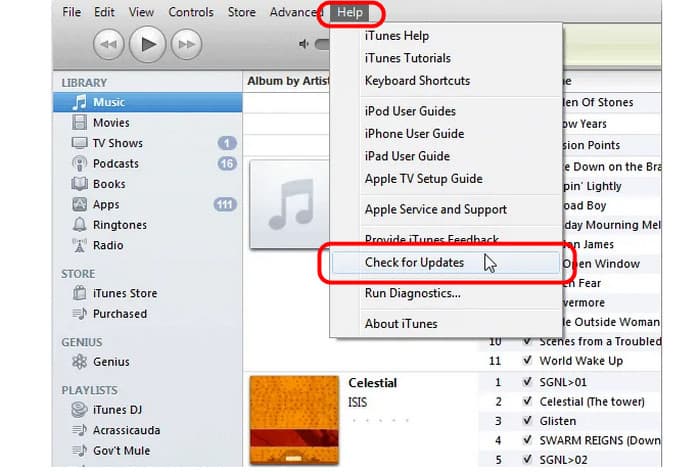
解决方案 3. 更新音频驱动程序
您还可以从设备管理器更新音频驱动程序。正如我们在上一节中讨论的那样,使用过时的音频驱动程序可能会导致在 iTunes 上播放音乐时出现问题。在这种情况下,最好的解决方案是更新音频驱动程序。为此,请转到计算机上的搜索栏并导航到设备管理器。然后,单击声音、视频和游戏控制器。之后,右键单击音频选项,然后单击更新驱动程序。这样,您就可以有效地更新驱动程序。
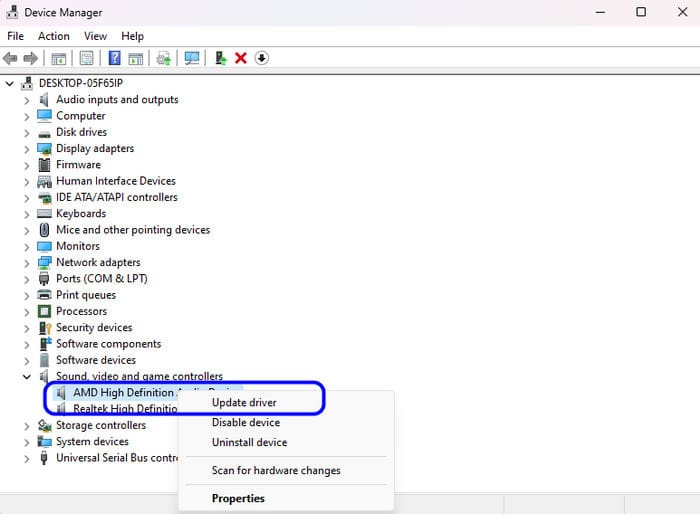
第 3 部分。 第 3 部分。iTunes Player 替代品
如您所见,在 iTunes 上播放音乐时可能会遇到各种问题。在这种情况下,如果您想让其他播放器播放音乐,请使用 蓝光播放器借助此播放器,您可以毫无问题地播放音乐。与 iTunes 相比,它还可以支持更多音频格式。这些是 MP4、AAC、AC3、AIFF、WAV、FLAC 等。令我们惊讶的是它的音频播放过程。只需 3 次单击,您就可以毫不费力地播放您选择的音频。此外,播放音频时可以使用各种播放控件。您可以单击暂停、播放、上一个、下一个、后退和前进。您还可以从主界面调整音量。因此,如果您想要一个完美的音频播放器并且比 iTunes 更好,蓝光播放器是最好的程序。
免费下载
对于 Windows
安全下载
免费下载
对于 macOS
安全下载
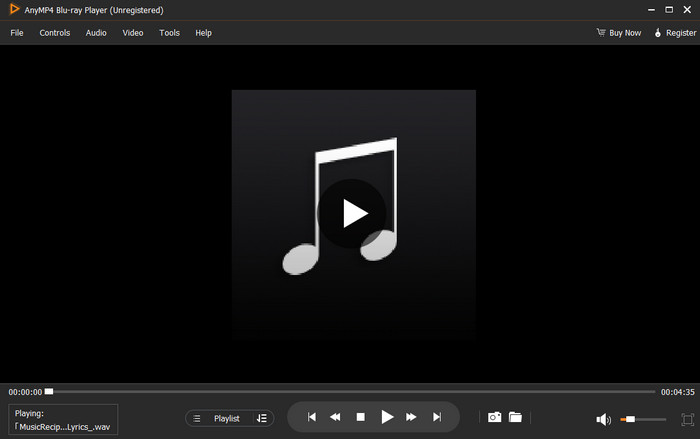
第 4 部分。 第 4 部分。有关 iTunes 在 Windows 11 上无法播放音乐的常见问题解答
-
FLAC 可以在 iTunes 中播放吗?
很遗憾,不支持。FLAC 不是 iTunes 支持的音频文件格式。但是,如果您想播放 FLAC 文件,请使用蓝光播放器。该播放器可以有效、快速地播放 FLAC 和更多音频格式。
-
如何阻止 iTunes 自动播放?
您只需关闭自动播放功能即可。您还可以关闭 Crossfade 歌曲选项。转到“编辑”部分并选择“首选项”。然后,导航到“播放”菜单并取消选中 Crossfade 歌曲选项中的复选框。
-
iTunes 的用途是什么?
它是一个 数字媒体播放器 非常适合高效播放视频和音频。它还有助于整理录音和视频。它还能够将视频和音频文件从计算机复制到其他媒体播放器。
包起来
现在你已经知道如何修复 iTunes 无法在 Windows 11 上播放音乐。这样,解决问题后,您就可以获得出色的音频播放效果。此外,如果您遇到播放音频的困难,请使用蓝光播放器。它可以帮助您实现出色的音频播放。

